O que saber
- iOS / Android: toque no ícone do perfil> Editar Perfil > Endereço de e-mail. Insira o novo endereço e toque na marca de seleção. Verifique o e-mail, siga as instruções para confirmar.
- Desktop: Selecione o ícone do perfil> Perfil > Editar Perfil. No E-mail campo, insira um novo endereço. Escolher Enviar salvar. Confirme via email.
Se você mudou seu endereço de e-mail ou perdeu o acesso à conta de e-mail que você usou para se inscrever no Instagram, não se estresse. Veja como alterar seu e-mail no Instagram no aplicativo móvel (iOS e Android) e no desktop.
Como atualizar seu e-mail no Instagram Mobile App
Se estiver usando o Instagram no aplicativo móvel, você pode alterar seu endereço de e-mail diretamente no aplicativo, quer esteja usando o Instagram para Android ou Instagram para iOS. Veja como.
-
Abra o Instagram e em seu feed de notícias, toque no seu Perfil ícone no canto inferior direito.
-
Quando o seu perfil abrir, toque em Editar Perfil mais ou menos na metade da página.
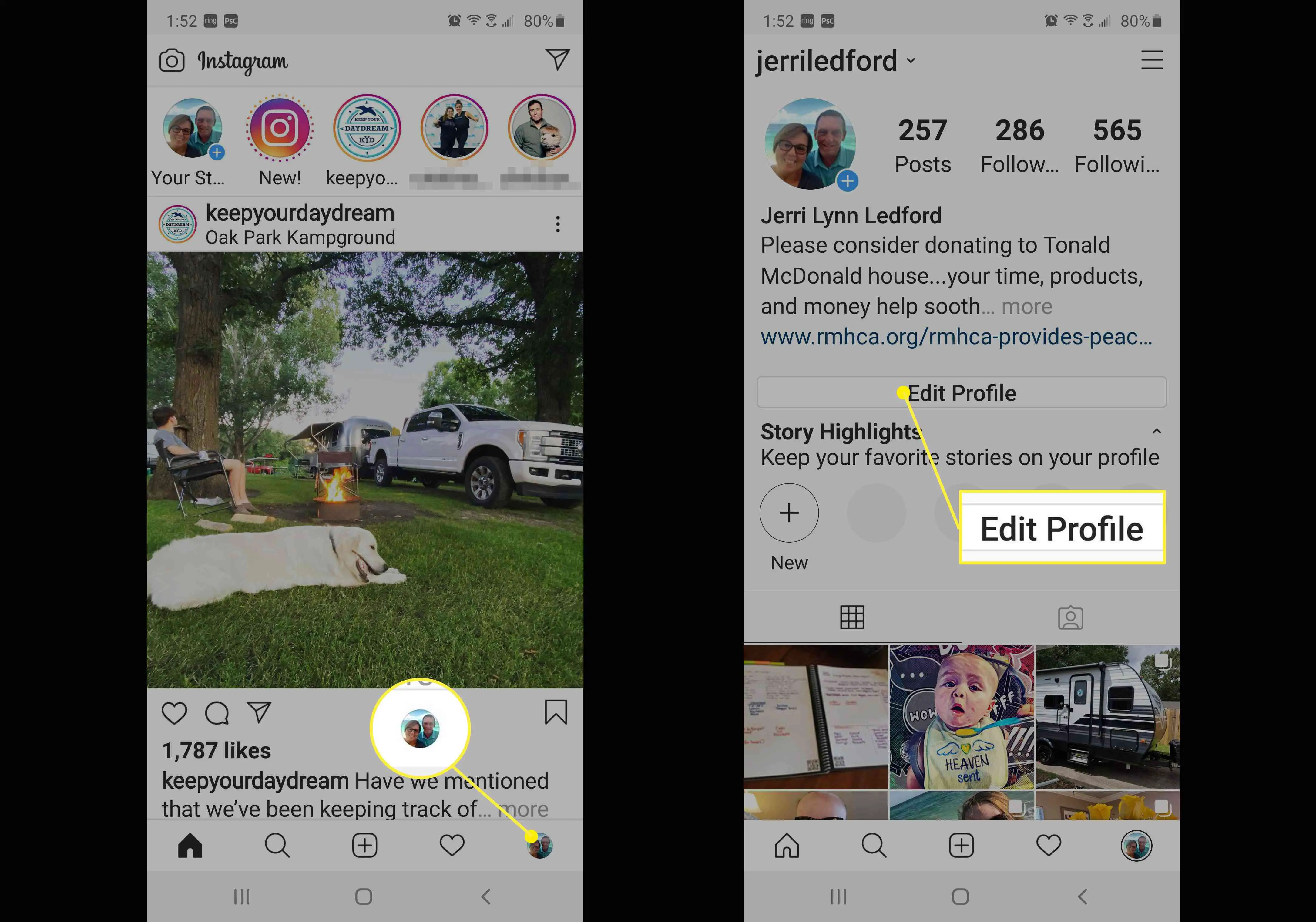
-
De Editar Perfil página que aparecer, role para baixo e toque em Endereço de e-mail sob Informação do Perfil.
-
Na tela que aparece, digite o novo endereço de e-mail que deseja usar e toque na marca de seleção azul no canto superior direito para aceitar as alterações.
-
Você deverá ver um e-mail de confirmação com instruções para verificar o novo endereço de e-mail inserido. Tocar OKe, em seguida, verifique seu e-mail.
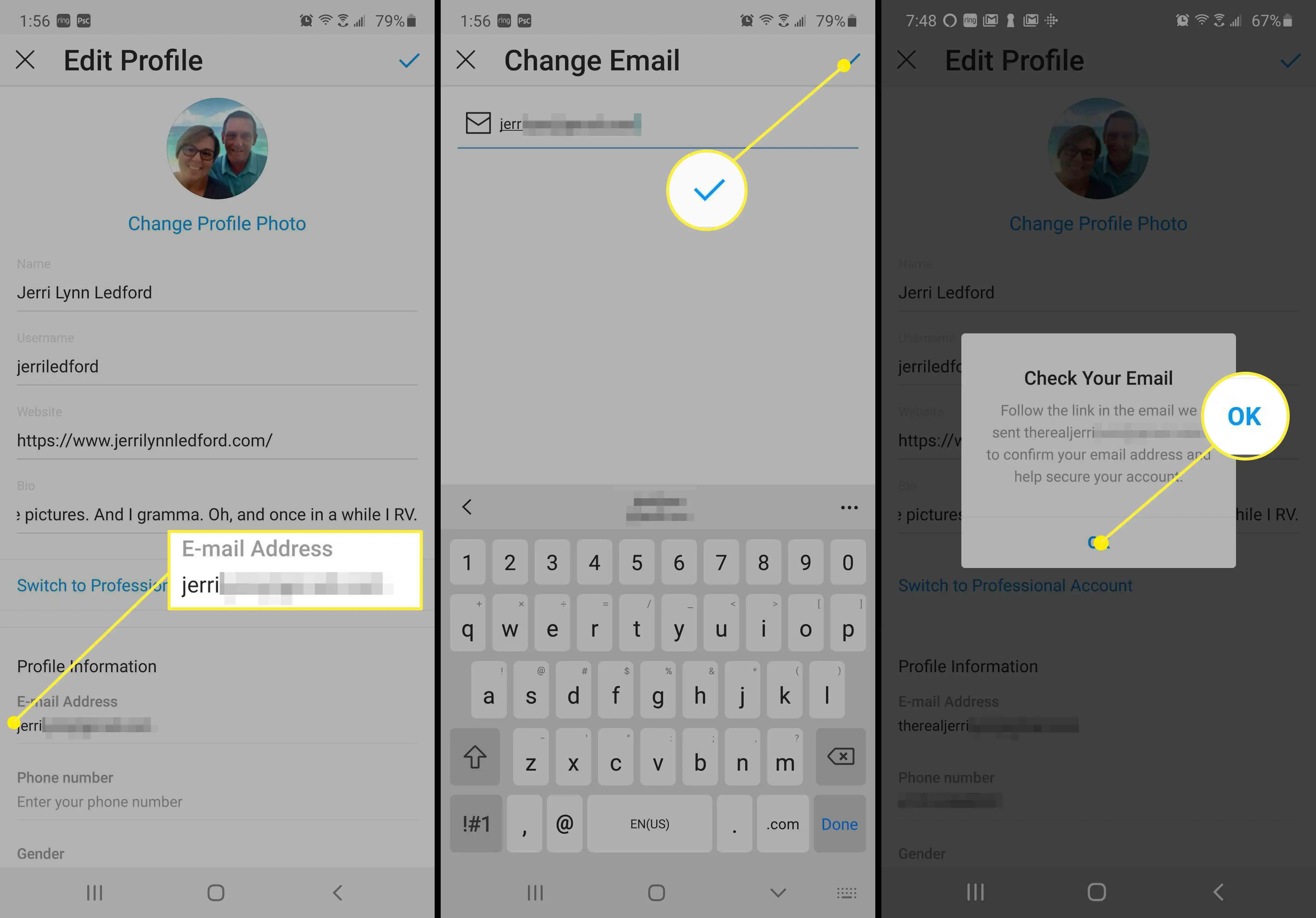
-
Em sua caixa de e-mail, você encontrará uma mensagem do Instagram explicando a mudança de endereço de e-mail e solicitando que você clique em um link para confirmar que você é realmente a pessoa que solicitou a mudança. Clique no Confirme o endereço de e-mail e você será levado ao Instagram, onde poderá fazer login com seu novo endereço de e-mail.
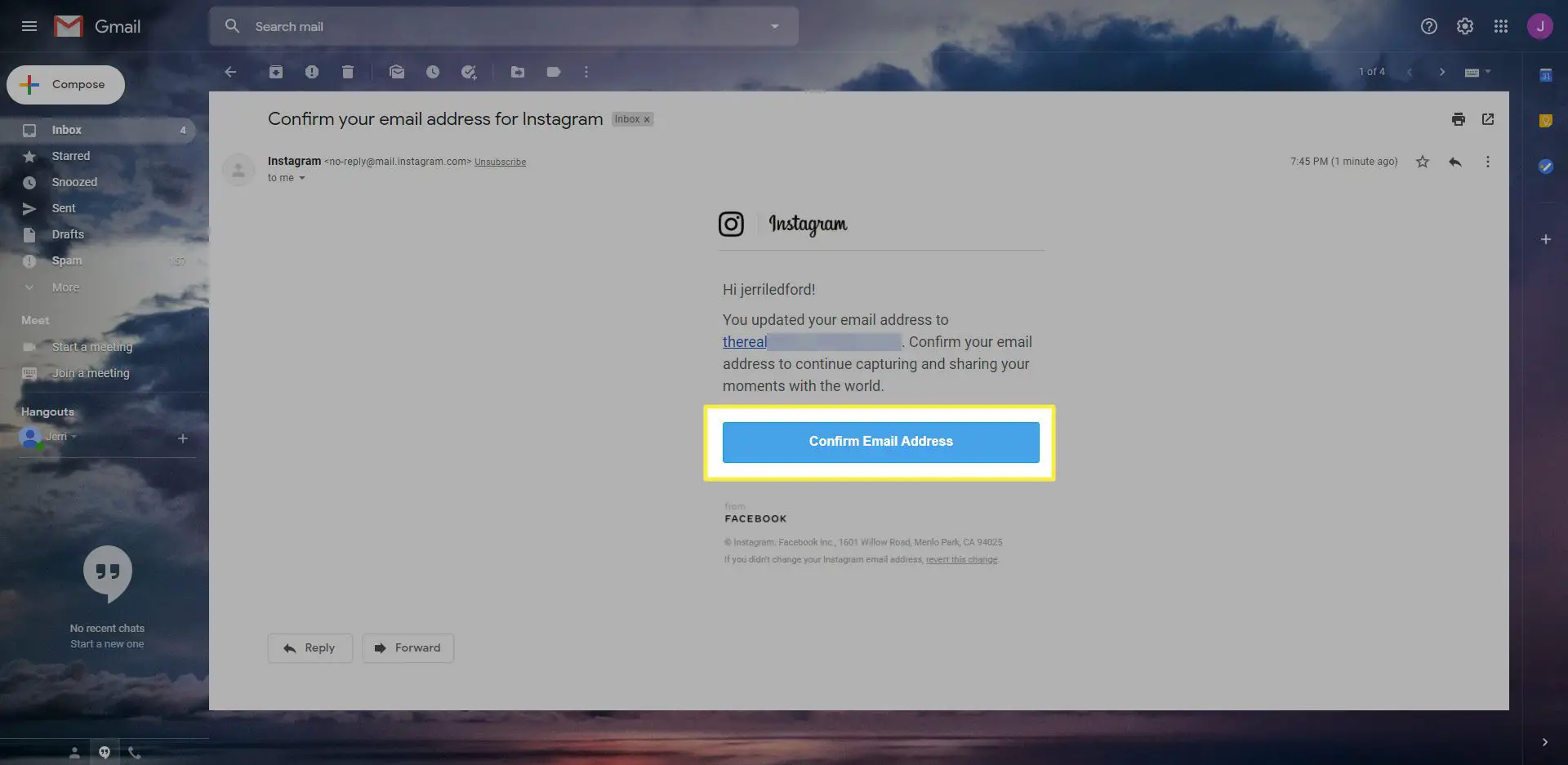
Como editar seu e-mail do Instagram em uma área de trabalho
Se preferir usar o Instagram em seu desktop ou laptop, você pode usar seu navegador da web para alterar seu endereço de e-mail do Instagram. As instruções para esta seção devem ser as mesmas, não importa qual navegador você use para acessar seu computador Instagram de um desktop ou laptop.
-
Abra o Instagram em um navegador da web e clique no seu Perfil ícone no canto superior direito da página.
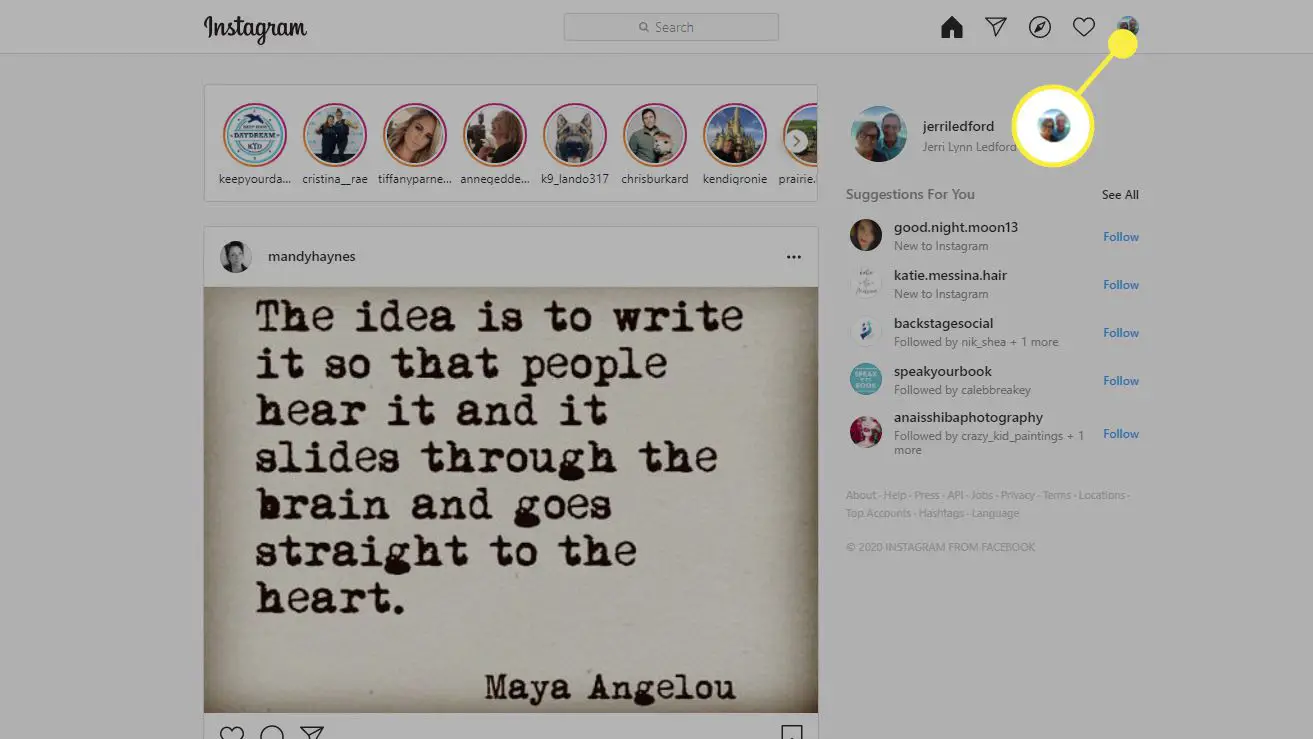
-
No menu que aparece, toque em Perfil.
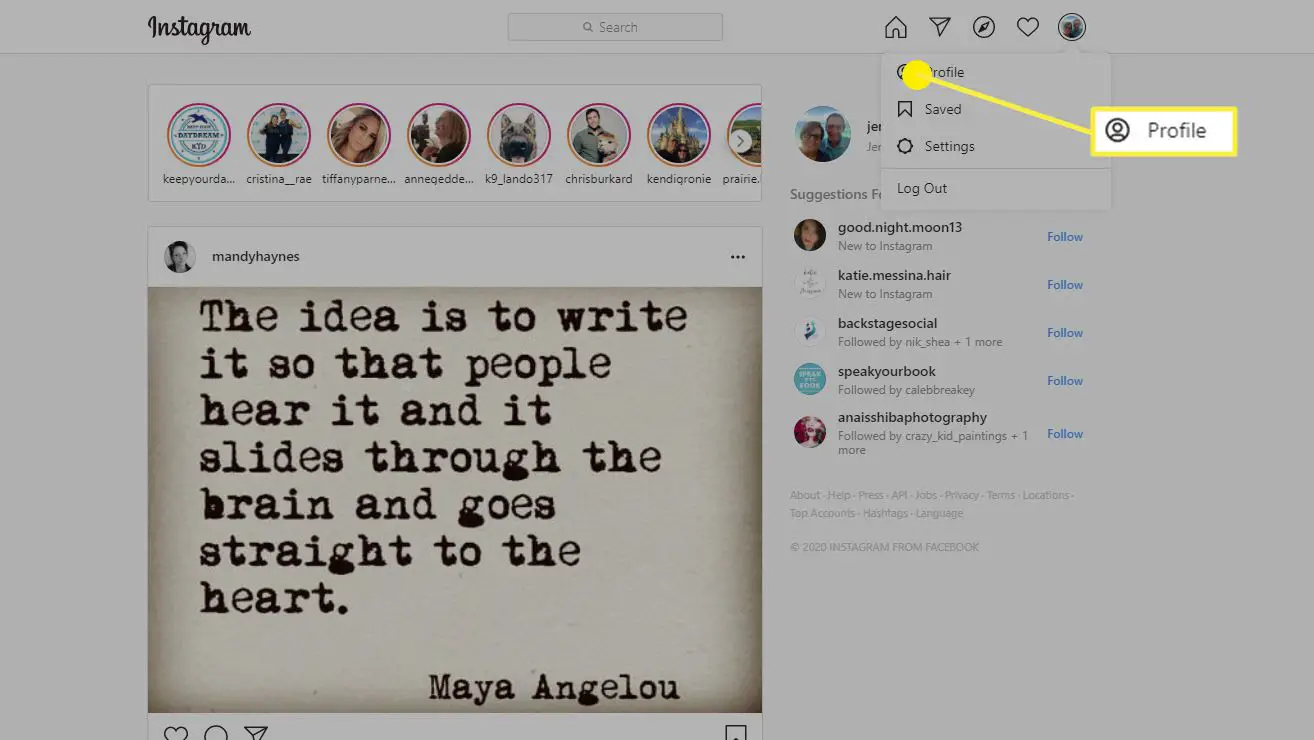
-
Quando o seu perfil abrir, toque em Editar Perfil.
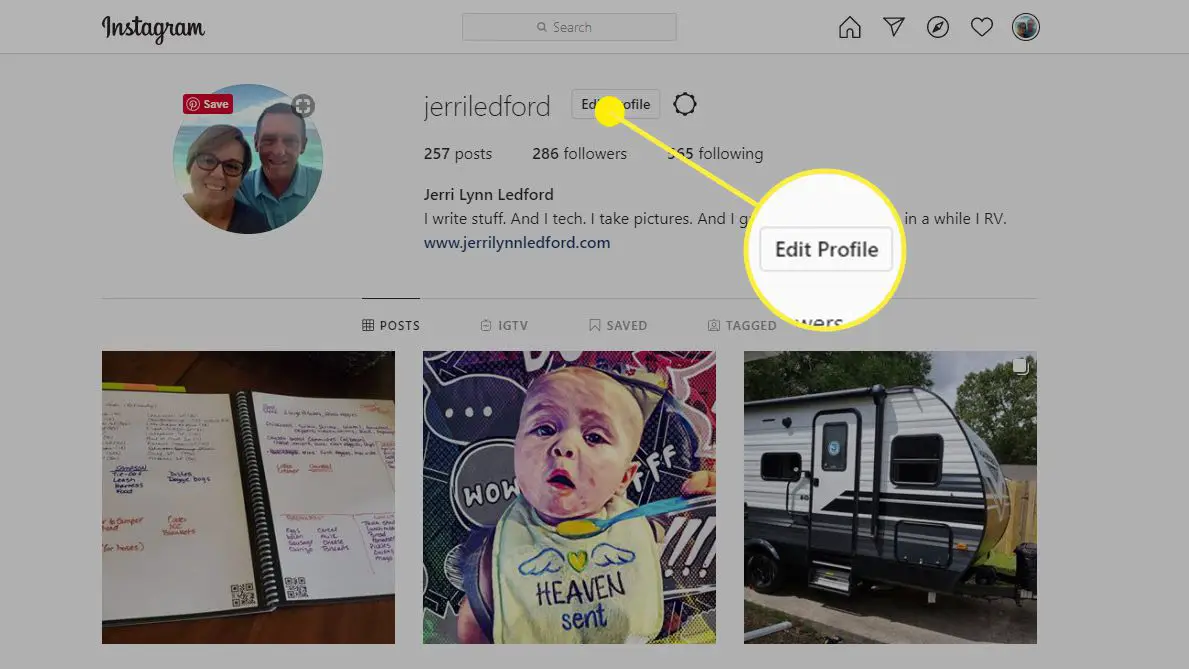
-
Então no E-mail campo, você pode destacar e alterar o endereço de e-mail que deseja usar.
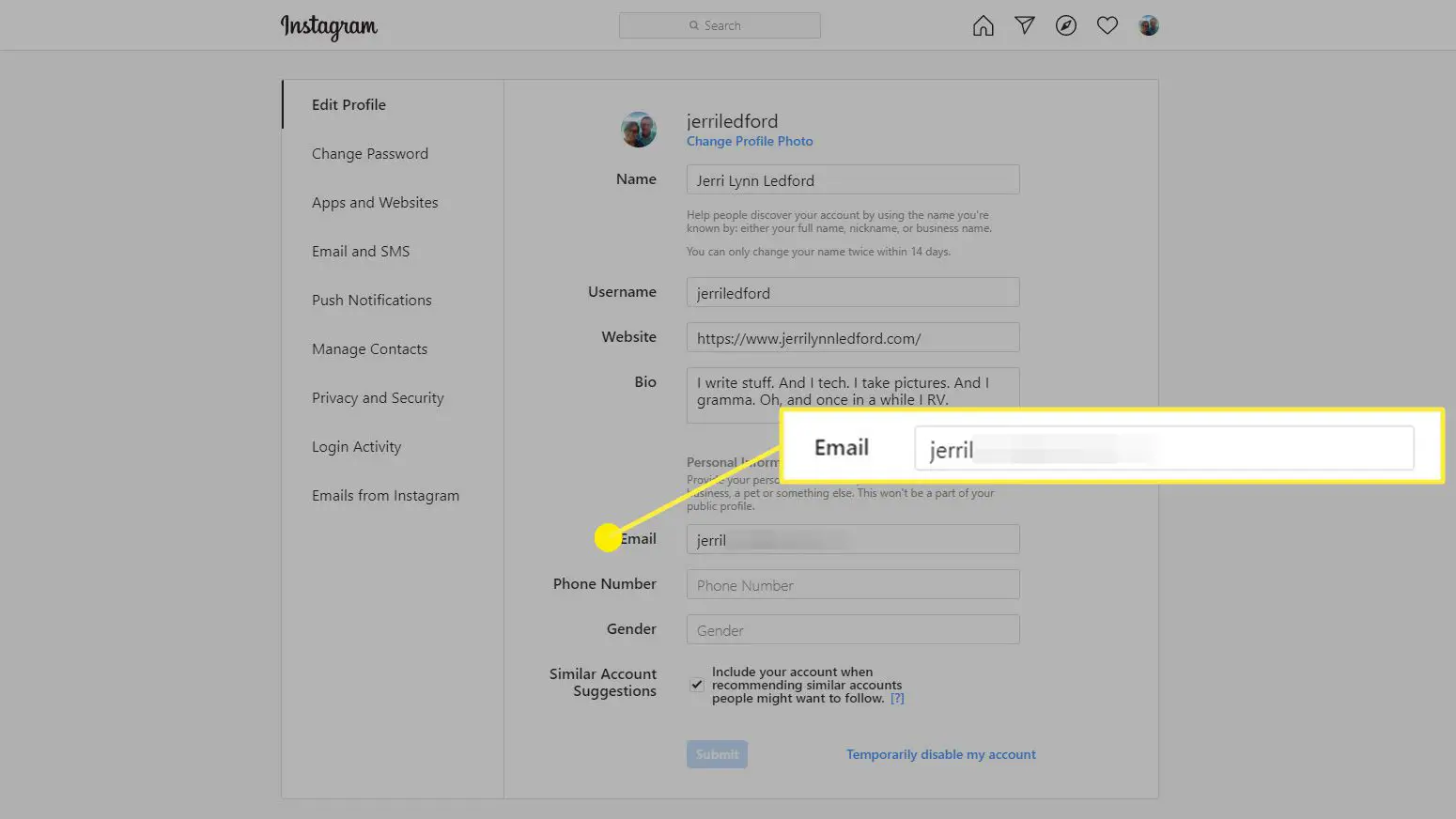
-
Quando terminar, clique Enviar. Um pequeno banner preto deve aparecer na parte inferior da tela para que você saiba que suas alterações foram enviadas e você pode voltar a revisar seu feed de notícias.
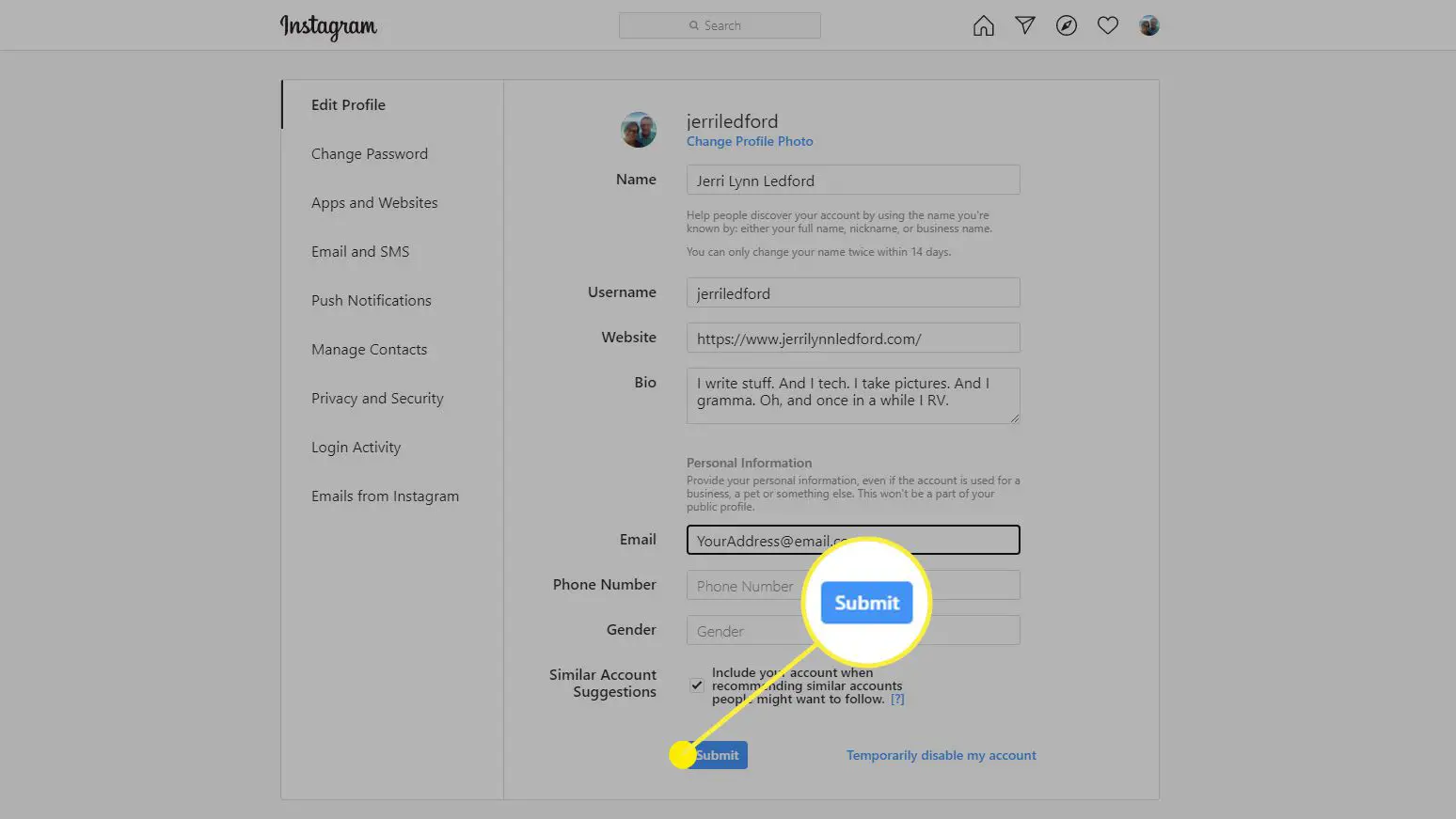
-
Vocês não vou será solicitado a verificar seu endereço de e-mail ao alterar seu e-mail na versão desktop do Instagram, mas você ainda receberá um e-mail de confirmação sobre a alteração. Vá para o seu programa de e-mail e abra a mensagem do Instagram e clique no Confirme o endereço de e-mail link para confirmar seu endereço de e-mail e ser devolvido ao Instagram. Lembre-se, se você acessar o Instagram de vários dispositivos, você precisará atualizar as informações de login em cada dispositivo para acessar o Instagram usando o aplicativo ou de um navegador.
